磨砂給人一種朦朧的美,它不同于其它格式的文本框,它可以在保留背景圖片的風味情況下,又可以突出磨砂部分的內容。下面就為大家介紹在PPT中制作磨砂玻璃效果的圖片方法,來看看吧!
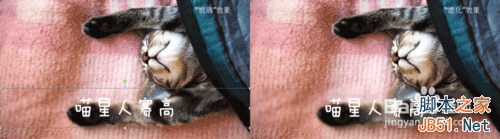
工具/原料
Microsoft office PowerPoint 2010
準備工作
首先,新建一張PPT,插入你想要設置磨砂效果的圖片。
PS.為了更好地展現圖片,我在這里使用了16:9的頁面,望諒解
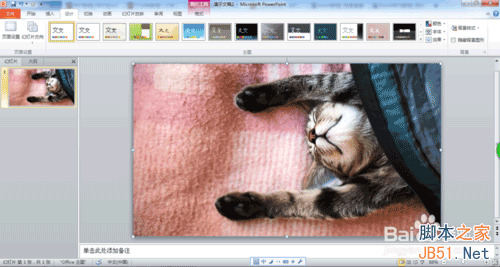
復制粘帖一遍圖片。
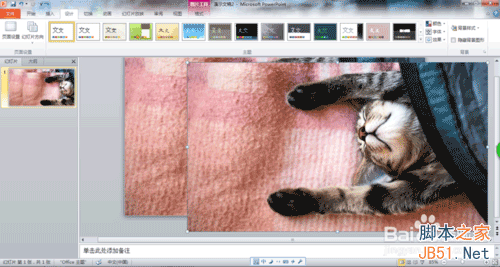
第一種風格
選中之前粘貼的圖片,在藝術效果中為其添加為“虛化”效果。
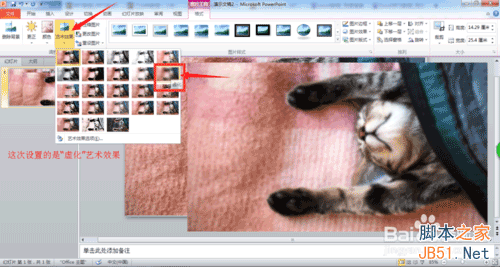
右擊之前設置好虛化的圖片,選擇“設置圖片格式”,然后在“藝術效果”中根據自己的實際需求進行數值的修改。
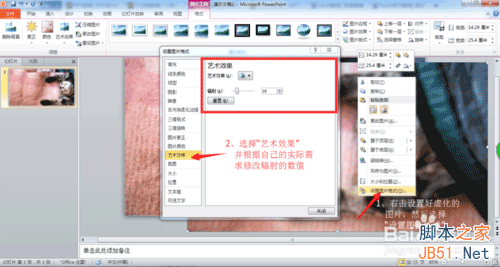
然后剪切你設置好的圖片。并將PPT背景設置成剛剛的那張圖片。
右擊PPT空白的部分,選擇“設置背景格式”。接著在填充中依次選擇“圖片或紋理”→“剪貼板”→“將圖片平鋪為紋理”。
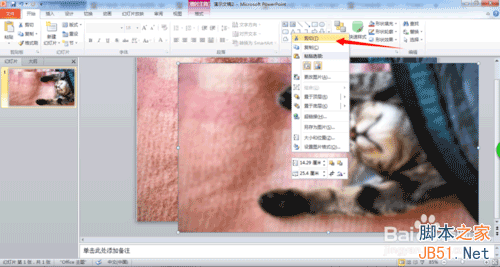
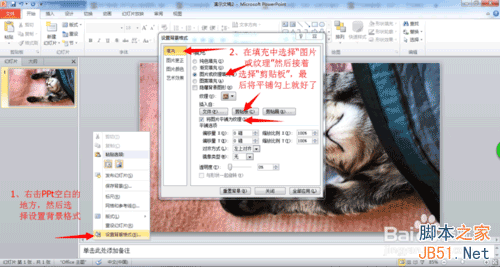
插入矩形,設置好大小和位置。最后右擊矩形,將矩形的填充更改為“幻燈變背景填充”即可。


另一種風格
其實在設置藝術效果的時候,我們還可以設置成“玻璃”的效果。
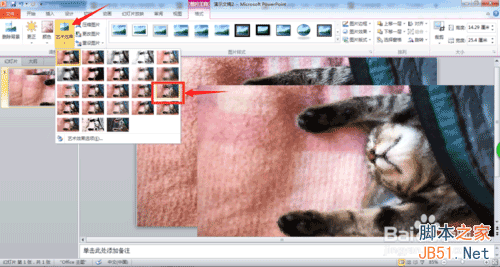
其余步驟和“虛化”時是相同的。咱們最后看一下對比吧。
個人還是比較喜歡虛化的。
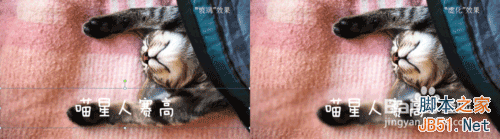
以上就是在PPT中制作磨砂玻璃效果的圖片方法介紹,希望大家喜歡!
新聞熱點
疑難解答